Criar ofertas especiais pode aumentar significativamente suas reservas atraindo viajantes com preços com desconto. Siga as etapas descritas para configurar com eficiência ofertas padrão, antecipadas, de última hora ou específicas para cada horário.
Aviso legal de oferta especial
Você deve cumprir todas as leis e regulamentos aplicáveis ao exibir preços, incluindo, entre outros, a obrigação de incluir todos os impostos e todas as taxas no preço exibido. Além disso, no momento da introdução de um preço de equilíbrio, este valor deve ser o menor preço cobrado pelo produto no mês anterior. Esse preço de equilíbrio pode, então, permanecer na oferta de por 30 dias e precisa ser removido após a expiração dos 30 dias.
Sobre ofertas especiais
Reduza seus preços por um tempo limitado para atrair viajantes para sua . Esses descontos são chamados de "ofertas especiais" e você os configura aqui:
- Em sua página inicial, acesse Criar > Oferta especial
- Clique em "Criar oferta especial"
Nossas percepções e dicas sobre ofertas especiais:
- Não crie ofertas que durem mais de 30 dias; se você quiser um preço mais baixo permanente, edite-o na funcionalidade de preços.
- Não crie ofertas que estejam muito distantes no futuro (por exemplo, para s a mais de 60 dias de distância).
- As ofertas especiais em geral podem ajudar a impulsionar a demanda e aumentar as reservas em até 25%.
- Não aumente seus preços e depois crie ofertas especiais: monitoramos essas práticas injustas. A reincidência pode levar à suspensão desse recurso (ou seja, você não poderá mais criar ofertas especiais).
Criar uma "oferta especial padrão"
Passos:
- Dê um nome à sua oferta especial (por exemplo, oferta da primavera de 2023).
- Selecione a atividade e a opção de atividade aos quais você deseja que a oferta seja aplicada. Você pode selecionar mais de uma atividade e opção de atividade.
- Selecione as datas das atividade às quais você deseja que a oferta seja aplicada.
- Escolha "oferta padrão" como o tipo de oferta.
- Selecione os dias e os intervalos de tempo aos quais você deseja que a oferta seja aplicada. Por padrão, ele se aplica a todos os slots.
- Defina a porcentagem de desconto e o número de assentos aos quais você deseja que a oferta se aplique. Por padrão, ele se aplica a todos os assentos.
Por que você deve criar uma "oferta padrão"?
- Se você quiser atrair viajantes em datas específicas no futuro
- Se você quiser experimentar preços mais baixos e ver seu efeito nas reservas
Criar uma "oferta especial antecipada"
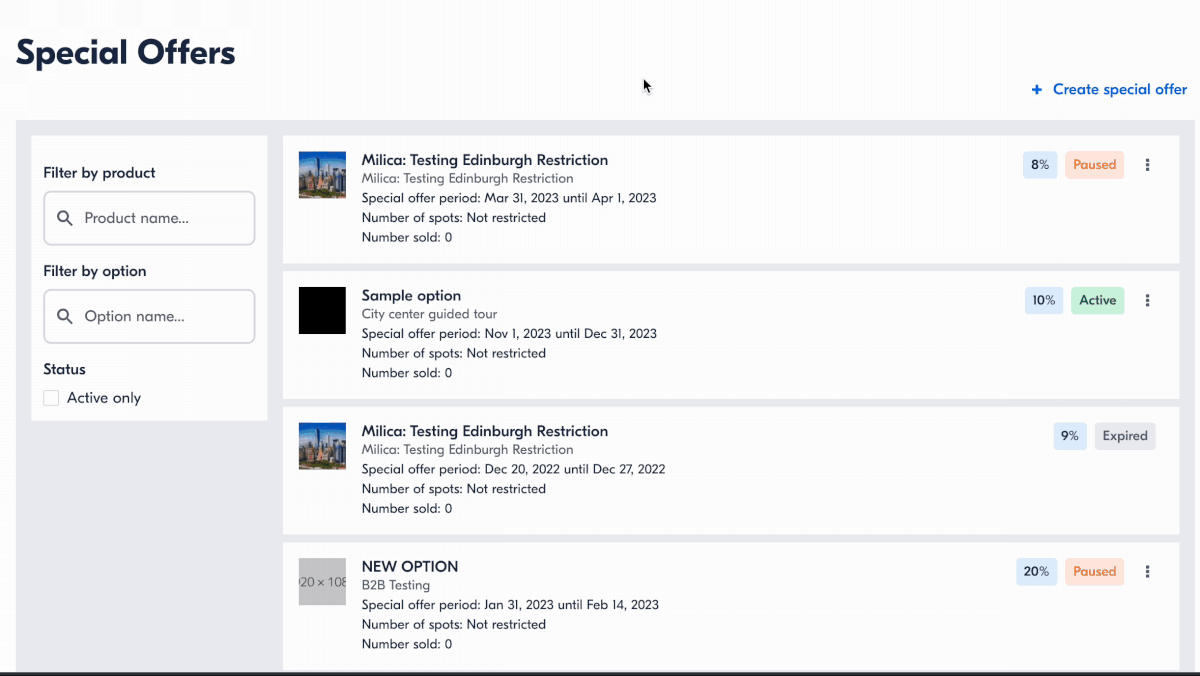
Passos:
- Dê um nome à sua oferta especial (por exemplo, oferta especial antecipada - 10%)
- Selecione a atividade e a opção de atividade aos quais você deseja que a oferta seja aplicada. Você pode selecionar mais de uma atividade e opção de atividade.
- Selecione as datas das atividade às quais você deseja que a oferta seja aplicada.
- Selecione “oferta antecipada” como o tipo de oferta.
- Digite o aviso de reserva que você preferir.
Observação: um aviso de reserva de "10" para oferta antecipada significa que todas as reservas feitas com pelo menos 10 dias de antecedência da data da atividade recebem a oferta especial. - Selecione os dias e os intervalos de tempo aos quais você deseja que a oferta seja aplicada. Por padrão, ele se aplica a todos os slots.
- Defina a porcentagem de desconto e o número de assentos aos quais você deseja que a oferta se aplique. Por padrão, ele se aplica a todos os assentos.
Por que você deve criar uma "oferta antecipada"?
- Faça reservas antecipadas para datas futuras.
- Atraia viajantes para datas de atividades futuras antes que seus concorrentes o façam.
Criar uma "oferta especial de última hora"
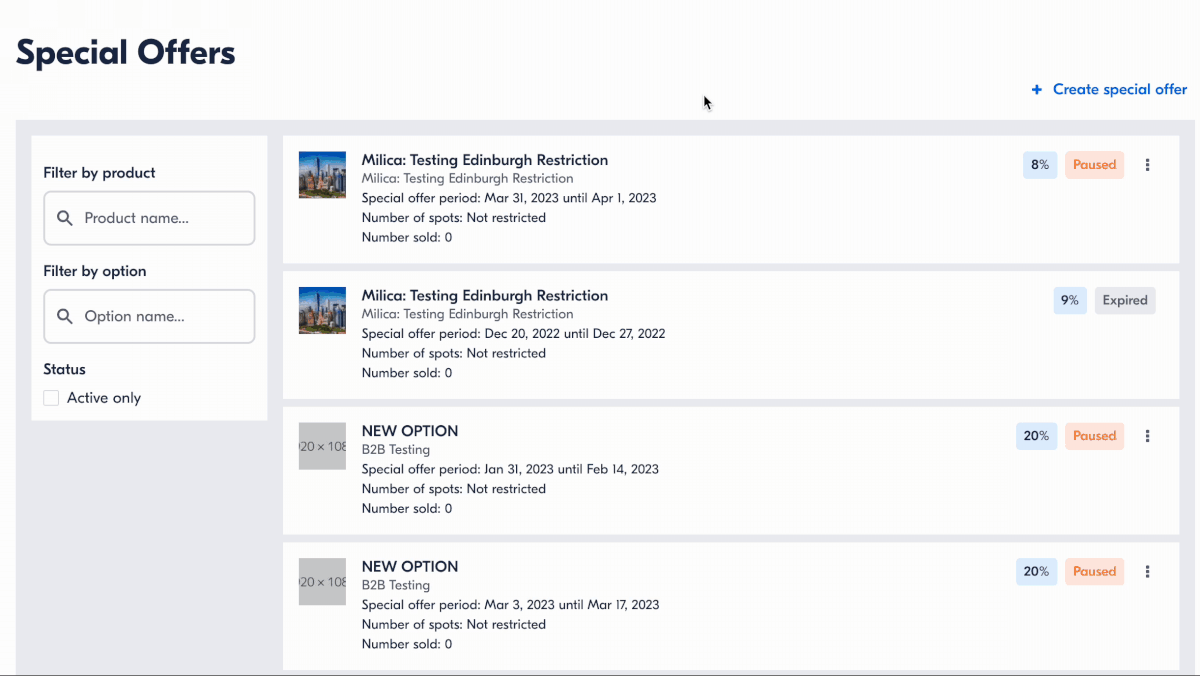
Passos:
- Dê um nome ao seu passeio (por exemplo, oferta de última hora de 2 dias - 10%).
- Selecione o passeio e a opção de passeio para aplicar a oferta. Você pode selecionar mais de um.
- Selecione as datas das atividades para a oferta.
- Selecione “oferta de última hora” como tipo de oferta.
- Insira o aviso de reserva (por exemplo, um aviso de reserva "2" significa que reservas feitas com no máximo 2 dias de antecedência recebem a oferta especial).
- Selecione os dias e horários para a oferta. Por padrão, ele se aplica a todos os slots.
- Defina o % desconto e número de assentos para a oferta. Por padrão, ele se aplica a todos os assentos.
Por que você deve criar uma "oferta de última hora"?
- Venda o estoque restante no último minuto em vez de deixá-lo sem ser vendido.
Criar uma oferta especial que se aplica a intervalos de tempo selecionados
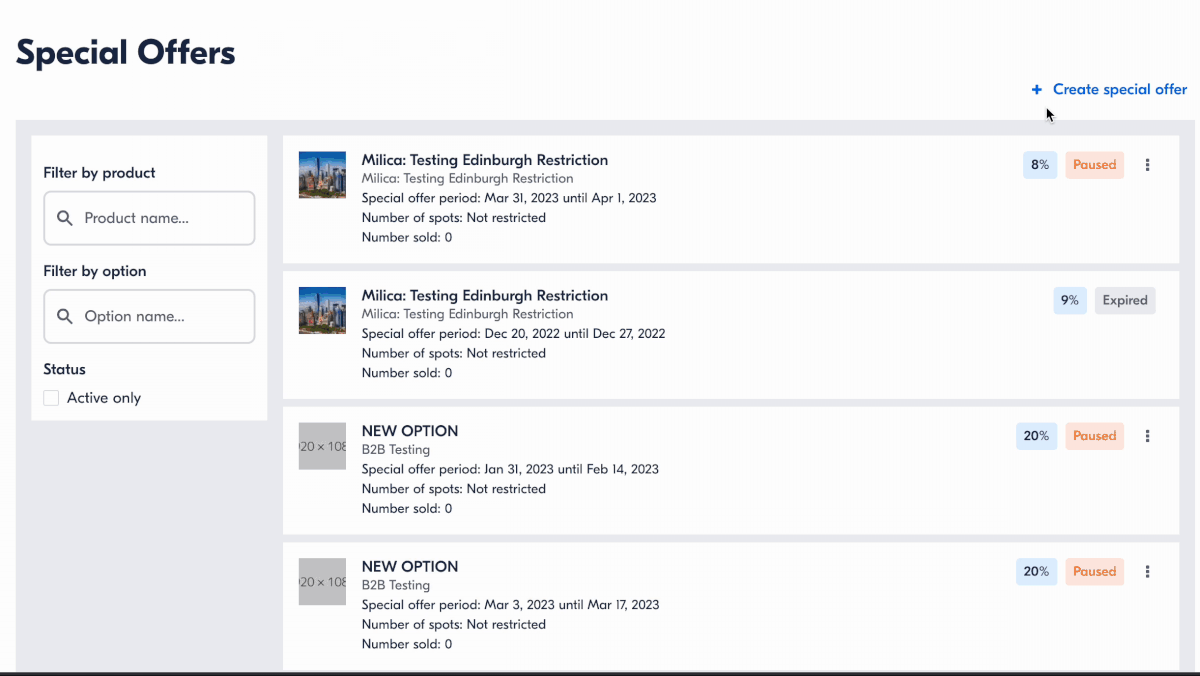
Passos:
- Dê um nome a sua atividade (por exemplo, Oferta da tarde - 10%)
- Selecione a atividade e a opção de atividade aos quais você deseja que a oferta seja aplicada. Você pode selecionar mais de uma atividade e opção de atividade.
- Selecione as datas de às quais você deseja que a oferta seja aplicada.
- Escolha o tipo de oferta que você deseja. Consulte a seção acima para entender todos os tipos de ofertas possíveis.
- Selecione os dias e os intervalos de tempo aos quais você deseja que a oferta seja aplicada clicando na opção "Incluir dia da semana e opção específicos".
Observe que todos os seus intervalos de tempo são preenchidos de acordo com a disponibilidade fornecida durante a criação do produto. - Defina a porcentagem de desconto e o número de assentos aos quais você deseja que a oferta se aplique. Por padrão, ele se aplica a todos os assentos.